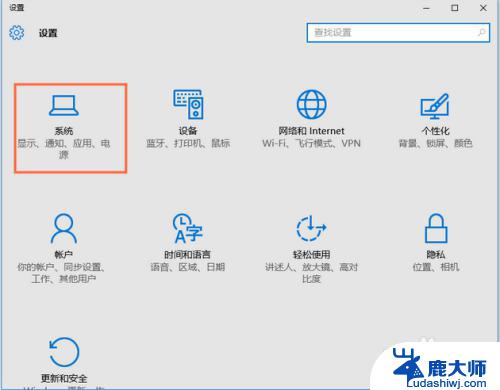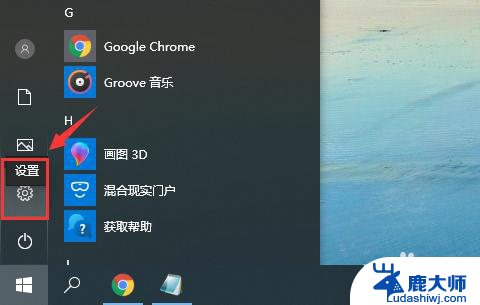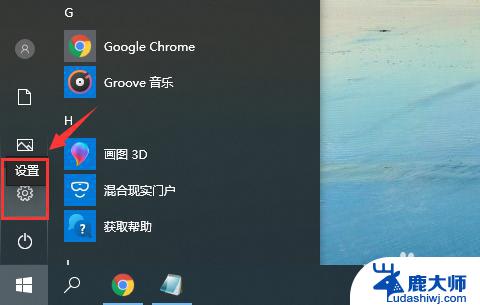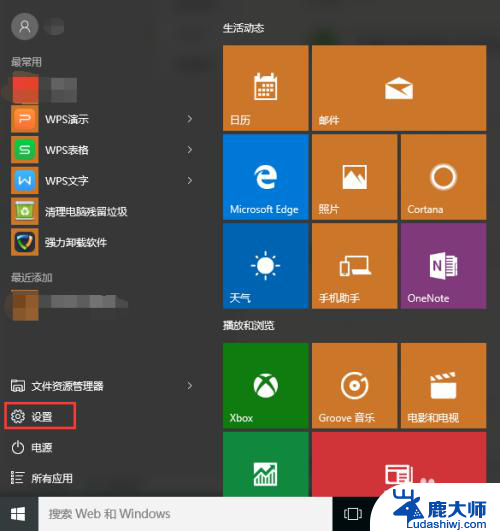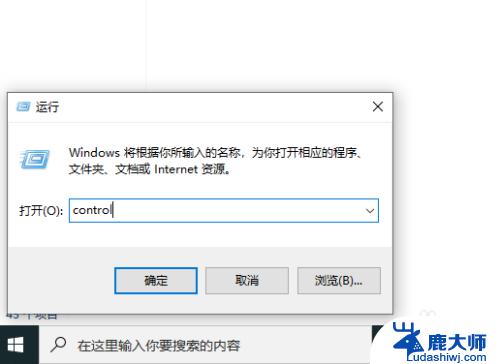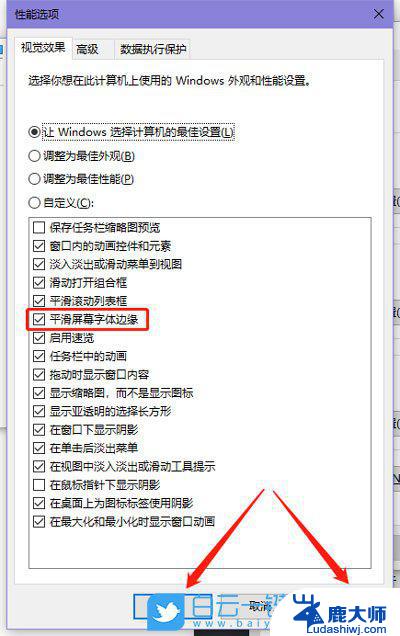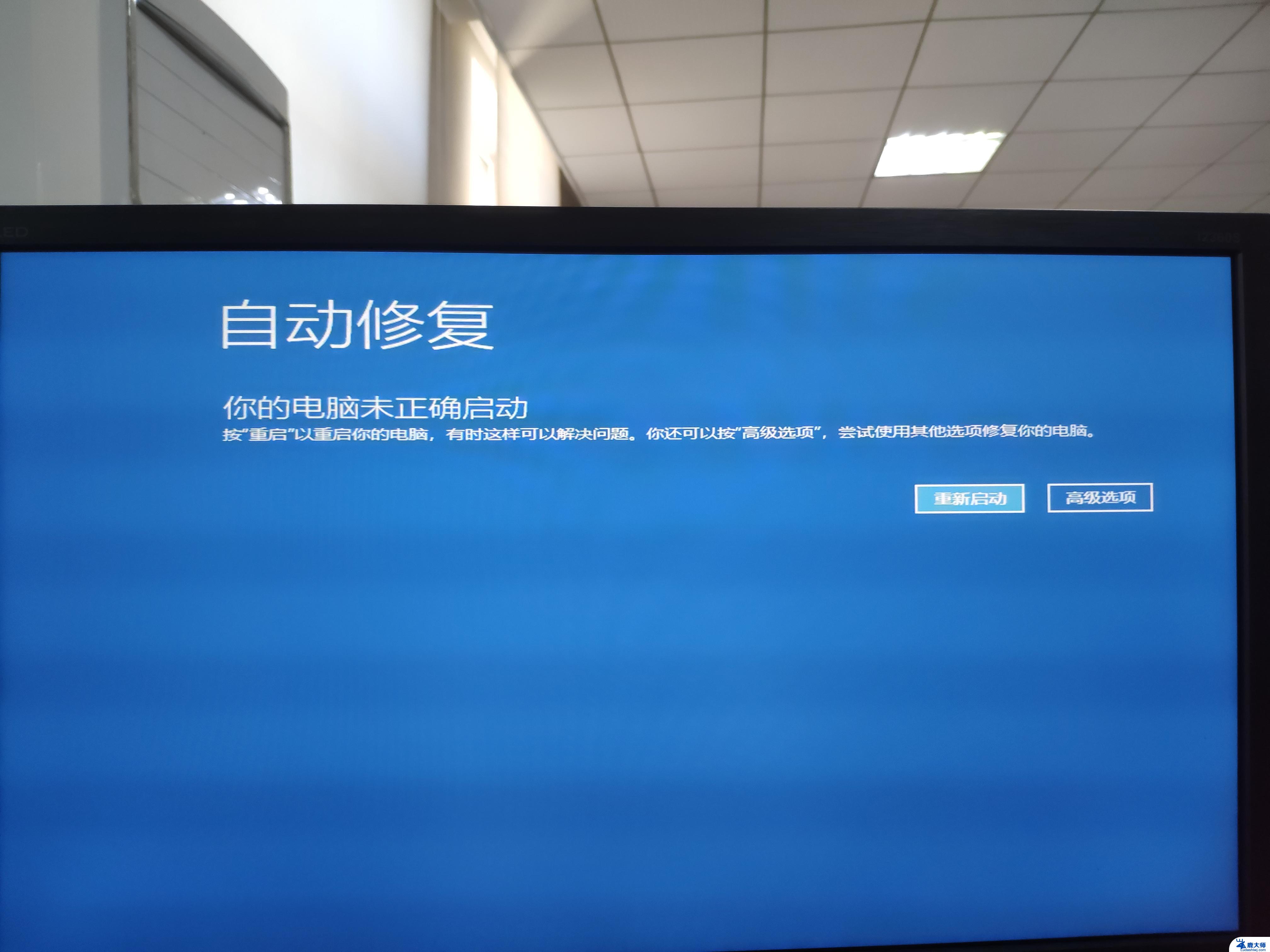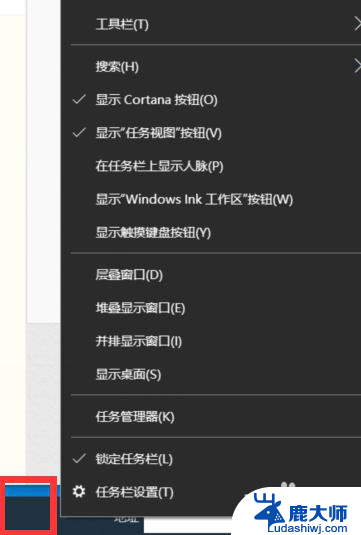键盘打字出现重复字母 Win10键盘故障导致打字重复输入怎么办
更新时间:2024-01-19 09:07:01作者:xtyang
当我们使用计算机的时候,键盘是我们经常接触的硬件设备之一,有时候我们可能会遇到键盘打字出现重复字母的问题,特别是在使用Win10系统时。这个故障会导致我们输入的文字出现重复,给我们的工作和学习带来不便。当我们遇到这种情况时,应该如何解决呢?在本文中我们将介绍一些解决Win10键盘故障导致打字重复输入的方法,帮助大家解决这一烦恼。
方法如下:
1.先打开电脑,然后点击开始;
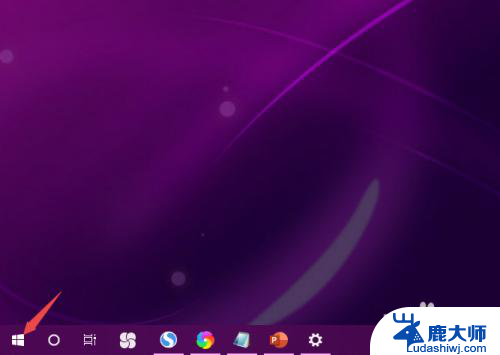
2.之后点击windows系统,然后点击控制面板;
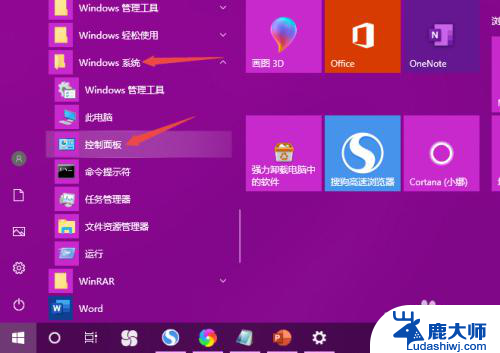
3.之后点击类别,点击大图标;
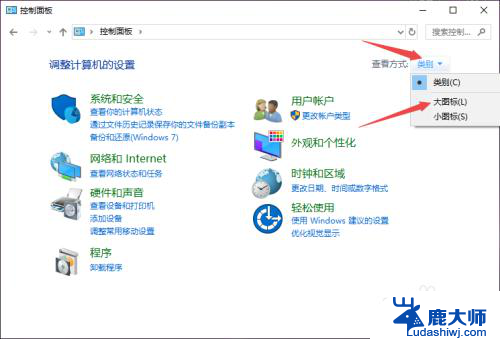
4.然后点击键盘;
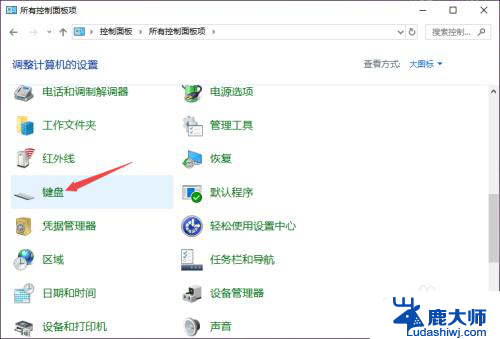
5.之后将重复延迟适当朝着右边滑动;
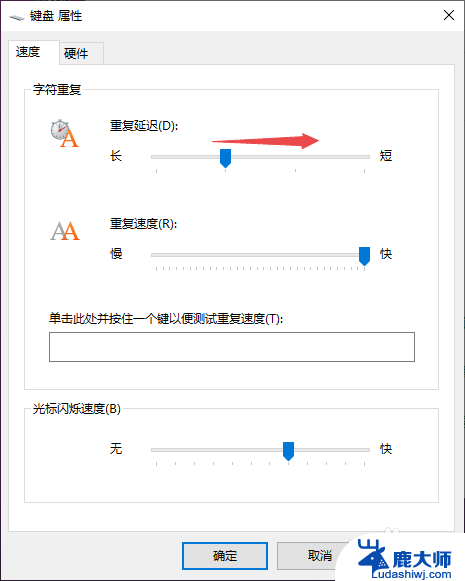
6.然后将重复速度适当朝左边滑动;
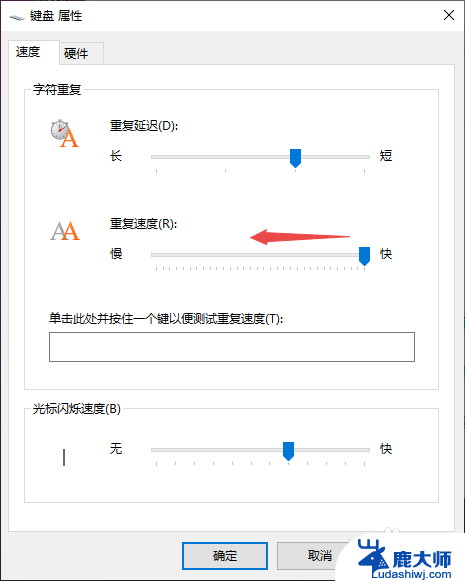
7.最后,点击确定即可。这样便不会出现打字老是出现重复输入了。
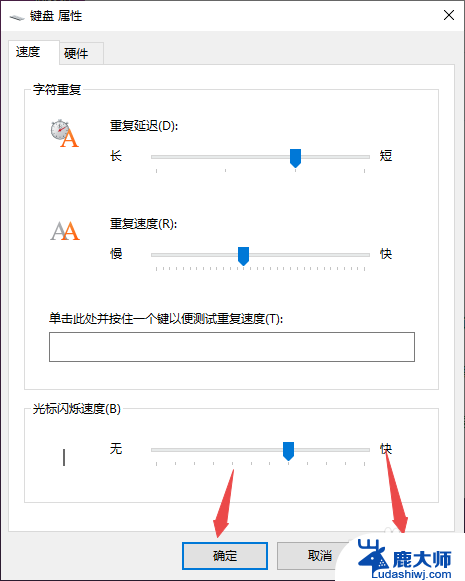
8.总结:
1、点击开始。
2、点击windows系统,点击控制面板。
3、点击类别,点击大图标。
4、点击键盘。
5、将重复延迟适当朝着右边滑动。
6、将重复速度适当朝左边滑动。
7、点击确定即可。
以上就是键盘打字出现重复字母的全部内容,如果你遇到这种现象,可以尝试以上方法来解决,希望对大家有所帮助。